时间:2022-01-14 09:26:16 作者:小敏敏 来源:系统之家 1. 扫描二维码随时看资讯 2. 请使用手机浏览器访问: https://m.xitongzhijia.net/xtjc/20220114/238204.html 手机查看 评论 反馈
我们都知道Win11系统安装必须要满足win11的升级条件才行,但是很多小伙伴的电脑都不支持Win11后续更新,那么不支持Win11后续更新怎么办?下面小编就给大家带来不支持Win11后续更新解决方法。
不支持Win11后续更新怎么办
1、首先打开【系统之家装机大师】在页面中选择win11的镜像,点击进行安装。

2、在这页面中可以选择自己喜欢的系统软件下载使用,没有直接跳过即可。
3、开始下载镜像文件和新系统的一些驱动,耐心等待完成。

4、下载完成后,点击【立即重启】按钮。
进入PE,安装Windows11:
1、进入PE后我们可以通过键盘中的↑↓键,选择【01】启动Windows10PE x64(网络版)进入。
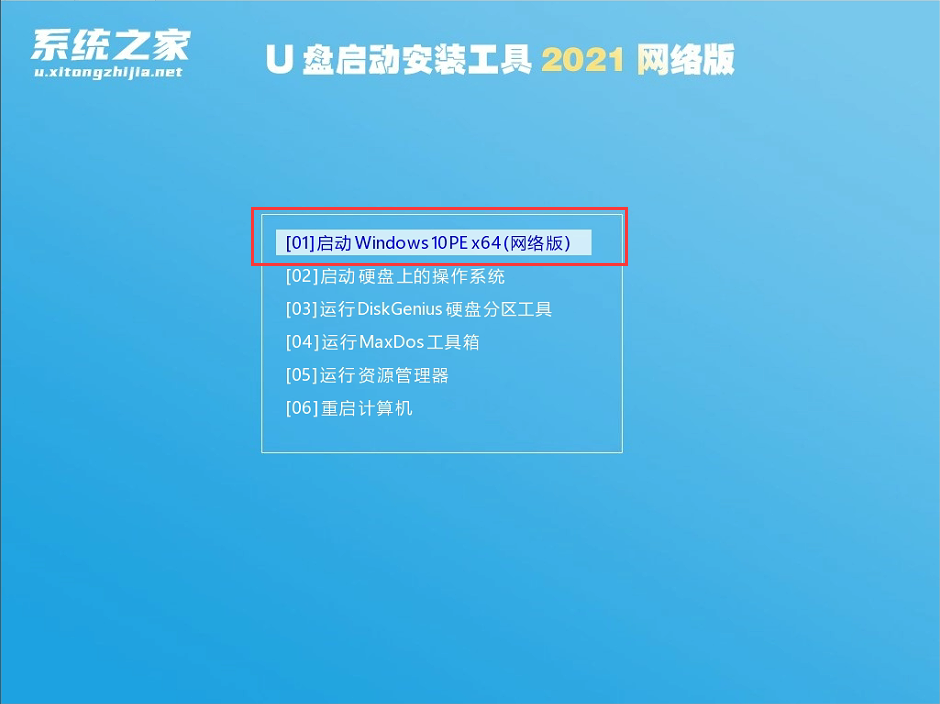
2、进入PE系统后,我们可以直接运行【一键重装电脑系统】。

3、启动程序后,首先选择我们的Windows11的ISO镜像文件,也可以选择ISO中的win11.gho,之后选择系统安装的盘符,一般安装在系统C盘中。

4、点击【下一步】就进入到我们的系统备份中。

5、拔掉U盘电脑重启后,系统会自动完成后续的程序安装,直到看到桌面,系统就彻底安装成功了。这种方法可以直接跳过TPM的检测而达到安装WIN11系统的目地,但建议配置太低的电脑不要安装win11,特别注意win11系统需要uefi启动才能安装。

发表评论
共0条
评论就这些咯,让大家也知道你的独特见解
立即评论以上留言仅代表用户个人观点,不代表系统之家立场